小米手机WIFI断流怎么办
1、首先解锁手机屏幕,在桌面上找到手机的设置图标。

2、然后在打开的手机设置页面中点击Wlan的菜单项

3、接下来在打开的Wlan页面中点击“高级设置”的菜单项。
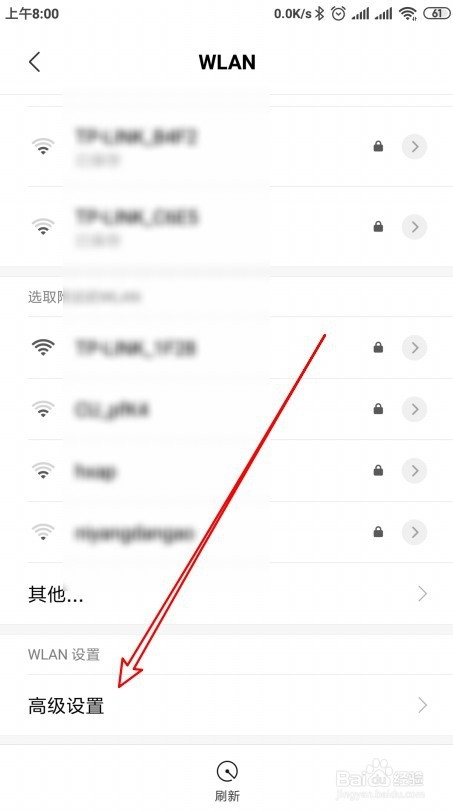
4、在打开的wlan的高级设置页面中点击Wlan助理的设置项。

5、接下来就会打开Wlan助理的设置页面,在页面中找到Wlan助理 的设置项。
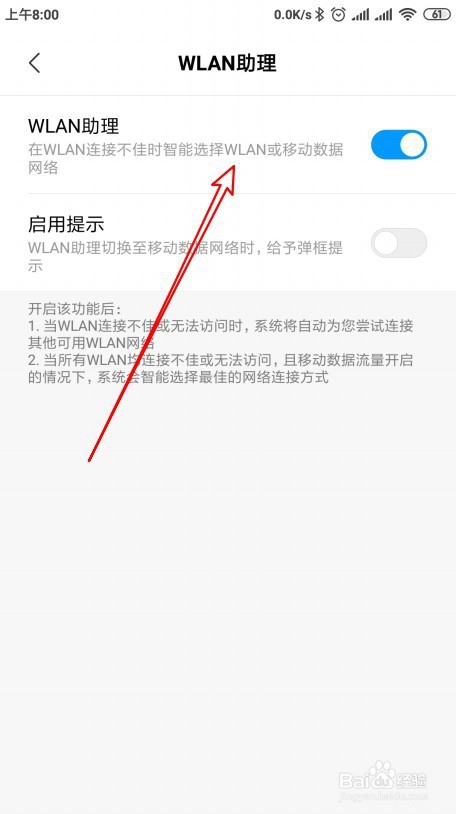
6、点击该设置项后面的开关,把其设置为关闭的状态就可以了。
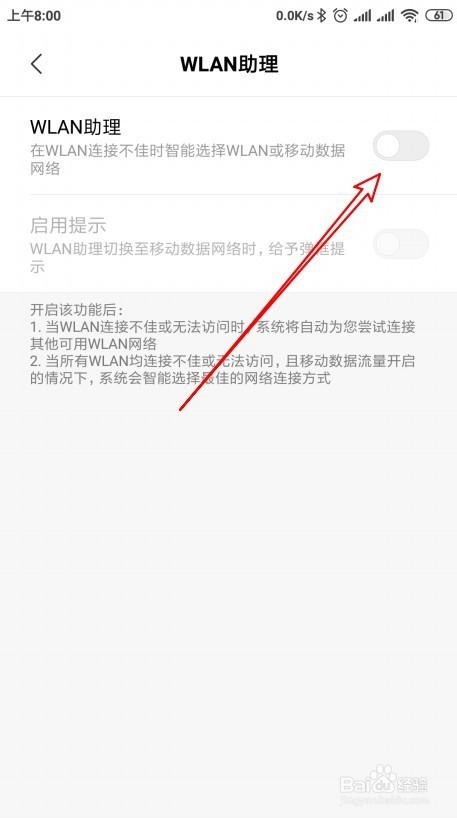
1、接着我们找到高级设置页面中的网速模式的设置项。
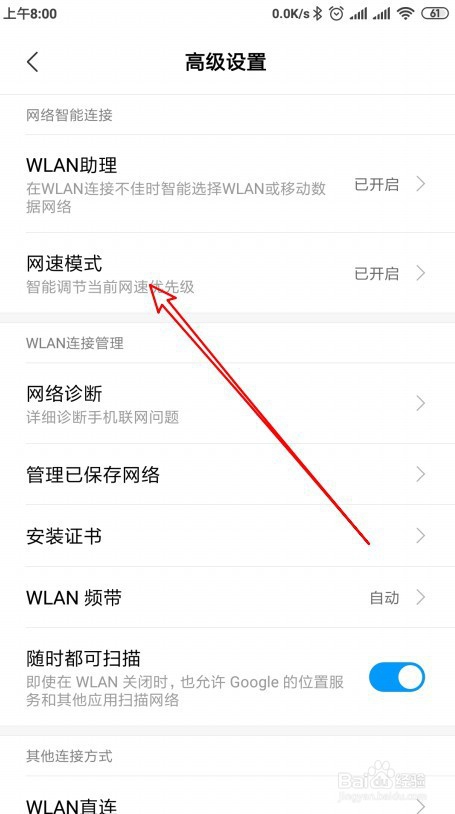
2、然后在打开的网速模式的页面中打开网速模式的开关,把其设置为开的状态,接着选择“普通模式”的菜单项就可以了。
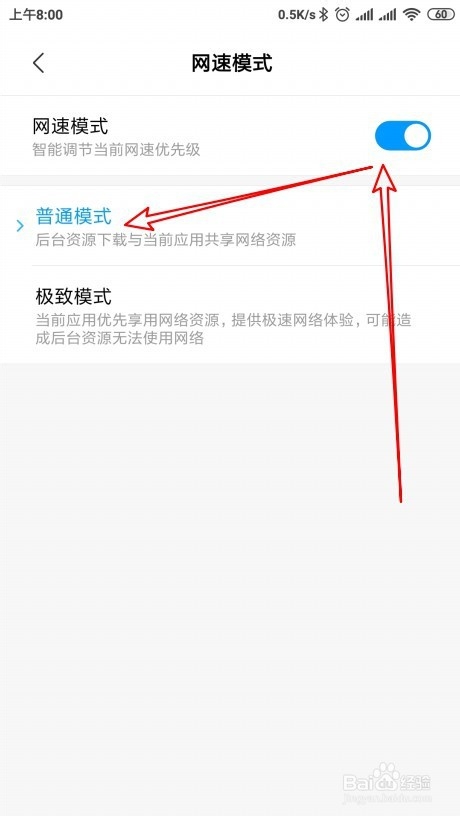
1、然后我们在手机上找到Wlan频带的设置项。
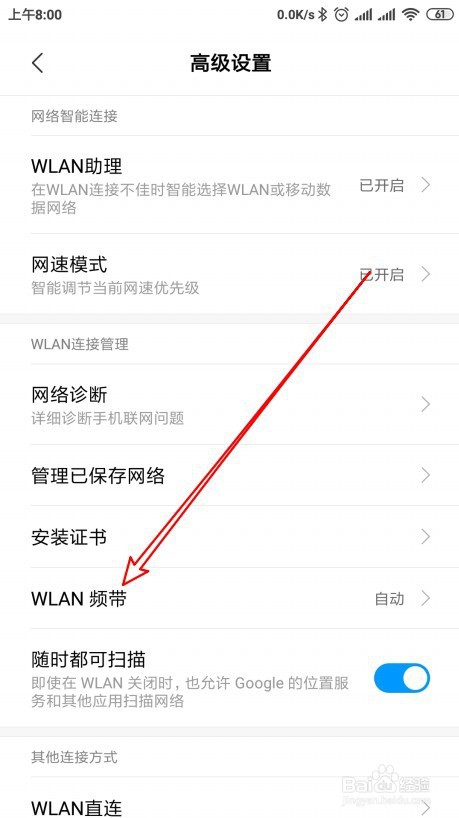
2、在弹出的wlan频带的设置菜单中选择“仅使用2.4Ghz频带”的菜单项。
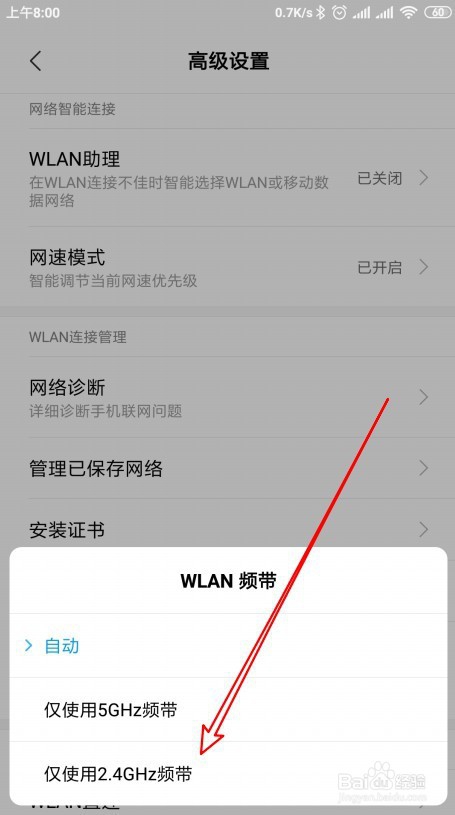
3、返回到Wlan的高级设置页面,可以看到Wlan频带已设置好了。
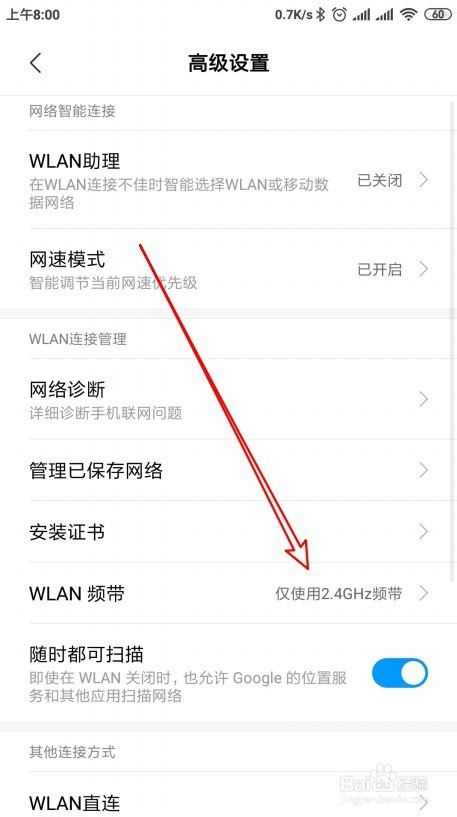
1、打开小米手要贩设置页面
2、关闭手机的Wlan助理功能
3、开启并设置网速模式为菜单
4、接着修改Wlan频带为2.4Ghz

声明:本网站引用、摘录或转载内容仅供网站访问者交流或参考,不代表本站立场,如存在版权或非法内容,请联系站长删除,联系邮箱:site.kefu@qq.com。